iOS 16: So bearbeitest du abgesendete Nachrichten nachträglich am iPhone
Während wir dir bereits iOS-16-Highlights wie den neuen Sperrbildschirm, die erweiterten Fokus-Funktionen, die Wetter-App und mehr erklärt haben, gibt es noch mehr zu entdecken. Immerhin erhielt auch die Nachrichten-App einige nützliche Features, die dir den Alltag vereinfachen sollen. Dazu gehört das Markieren von ungelesenen Nachrichten, SIM-Filter oder auch das Bearbeiten von Nachrichten. Letzteres dürfte für viele Nutzer:innen besonders interessant sein, da du Bedeutungen oder Schreibfehler noch nachträglich richtigstellen kannst.
Mehr Apple-Wissen für dich.
Mac Life+ ist die digitale Abo-Flatrate mit exklusiven, unabhängigen Tests, Tipps und Ratgebern für alle Apple-Anwenderinnen und Anwender - ganz egal ob neu mit dabei oder Profi!
Mac Life+ beinhaltet
- Zugriff auf alle Online-Inhalte von Mac Life+
- alle digitalen Ausgaben der Mac Life, unserer Sonderhefte und Fachbücher im Zugriff
- exklusive Tests, Artikel und Hintergründe vorab lesen
- maclife.de ohne Werbebanner lesen
- Satte Rabatte: Mac, iPhone und iPad sowie Zubehör bis zu 15 Prozent günstiger kaufen!
✔ SOFORT gratis und ohne Risiko testen: Der erste Monat ist kostenlos, danach nur 6,99 Euro/Monat.
✔ Im Jahresabo noch günstiger! Wenn du direkt für ein ganzes Jahr abonnierst, bezahlst du sogar nur 4,99 Euro pro Monat.
iOS 16: Grenzen beim Bearbeiten von Nachrichten
Es dürfte offensichtlich sein, dass du keine SMS bearbeiten kannst, da dafür nicht auf Apples iMessage-System zurückgegriffen wird. Außerdem steht die Funktion nicht für ältere Geräte ohne iOS 16 bereit. Solltest du eine Nachricht an jemanden senden, der noch kein iOS 16 installiert hat, dann wird dort die Originalnachricht angezeigt, während deine bearbeitete Variante als separate Nachricht verschickt und angezeigt wird. Übrigens werden auch Nutzer:innen unter iOS 16 über die Bearbeitung informiert. Dazu steht unterhalb der Nachricht „bearbeitet“.
Apple hat noch weitere Einschränkungen eingebaut. So steht dir die Bearbeitung nur für 15 Minuten nach dem Absenden deiner Nachricht zur Verfügung. Während dieser Zeit kannst du sie bis zu fünfmal bearbeiten.
kurz:
- Maximal fünf Bearbeitungen
- Bearbeiten bis zu 15 Minuten nach Absenden möglich
- Nicht für SMS verfügbar
- Empfänger:in erhält Mitteilung über Bearbeitung
So bearbeitest du eine Nachricht in iMessage nachträglich
Solltest du unter iOS 16 eine iMessage (blaue Blase) an jemanden verschickt haben und dir fällt ein Fehler auf, dann kannst du ihn schnell beheben. Halte dazu deinen Finger lange auf die gewünschte Nachricht, bis ein Kontextmenü erscheint. Wähle nun die Option „Bearbeiten“ aus. Ändere jetzt deine Nachricht ab und tippe auf den blauen Haken, sobald du alle Änderungen vorgenommen hast. Dies funktioniert nur fünfmal pro Nachricht und steht dir bis zu 15 Minuten nach dem Versenden bereit. Jede Änderung kann auch eingesehen werden. Dazu tippst du lediglich auf „Bearbeitet“ unterhalb der Nachricht.
- iOS 16.4: So nutzt du die Stimmisolation bei Anrufen
- iOS 16: Das ist neu in der Health-App – Medikationsanalyse und mehr
- iOS 16: Das ist neu in Apple CarPlay
- iOS 16: Das ist neu in Notizen
- So legst du nicht mehr auf, wenn du die Seitentaste deines iPhone drückst
- iOS 16: Diese neuen Suchfunktionen warten auf deinem Home-Bildschirm
- iOS 16.2 und iPadOS 16.2: Das ist neu
- iPadOS 16: So nutzt du die Neuerungen der Dateien-App
- iOS 16: Das ist neu in der Home-App – So nutzt du die neuen Features
- iPadOS 16: So passt du den Stage Manager an und änderst Fenstergrößen
- iOS 16: Diese Neuerungen erwarten dich in der Nachrichten-App
- iOS 16: Neue Sicherheitsfunktionen für dein iPhone verfügbar
- iOS 16: Wallpaper mit Emojis erstellen – so geht's
- iOS 16: Diese Neuerungen haben Tabgruppen in Safari erhalten
- iOS 16: So richtest du Fokusfilter ein – Mail, Kalender, Tabgruppen und mehr
- iOS 16: Diese 6 praktischen Verbesserungen bietet Apples Erinnerungen-App
- iOS 16: Diese neuen Optionen stehen dir für dein WLAN bereit
- iOS 16: So holst du iMessage-Nachrichten nach dem Versand wieder zurück
- iOS 16: Screenshots mit dem iPhone aufnehmen – Apple führt neues Feature ein
- iOS 16: E-Mails zu einer bestimmten Zeit mit dem iPhone abschicken
- iOS 16: So entfernst du Duplikate aus der Fotos-Apps
- iOS 16: So bearbeitest du abgesendete Nachrichten nachträglich am iPhone
- iOS 16: Das ist neu in der Wetter-App
- iOS 16: So funktioniert der Blockierungsmodus am iPhone
- iPadOS 16: Diese Features setzen ein iPad mit M1-Chip voraus
- iOS 16: Das ist neu – 9 Tipps für die Fotos-App
- iOS 16: Das ist neu in Live Text – Videosuche, Kurzbefehle und mehr
- iOS 16: Prozentanzeige in Statusleiste ist zurück
- macOS Ventura: So nutzt du dein iPhone als Webcam am Mac
- iOS 16: Diese Neuerungen bietet die Karten-App – Zwischenstopps, Fahrpreise und Co.
- iOS 16: So funktioniert der neue Sperrbildschirm – Dies Neuerungen erwarten dich
- Live-Aktivitäten für den Sperrbildschirm von iOS 16
- So können dir iOS 16 und Apples U1-Chip dein Leben erleichtern
- Fokus-Modus in iOS 16: Das ist neu – Sperrbildschirme, Home-Bildschirme und mehr
- iOS 16: Diese Funktionen benötigen ein iPhone XS oder neuer
- Bald musst du keine nervigen Captcha-Bildchen mehr antippen
- iOS 16 kann Bilder freistellen - ohne Zusatzsoftware
- Diese neuen Funktionen werden nicht zum Start von iOS 16 verfügbar
- Diese Neuerungen hält iOS 16 für die AirPods bereit: Neue Menüs, 3D-Audio und mehr
- Mail-App: Das ist neu in iOS 16, iPadOS 16 und macOS Ventura
- iOS 16 lässt dich deine WLAN-Passwörter einfacher mit Android-Nutzern teilen
- iOS 16 lässt dich Medikationspläne erstellen und Wechselwirkungen überprüfen
- iOS 16 bietet Face ID-Entsperrung im Querformat an
- iOS 16 vorgestellt: Das musst du jetzt über das neue iPhone-Betriebssystem wissen

Apple iPhone 14 (128 GB) - Blau
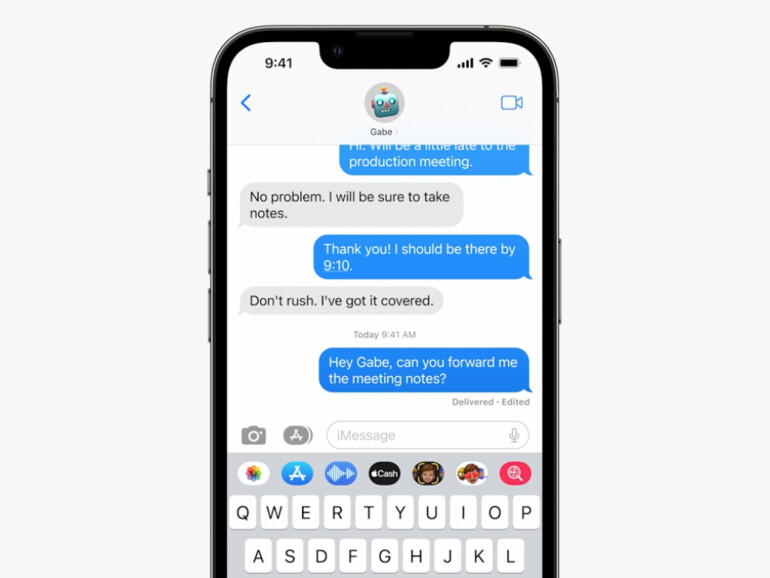
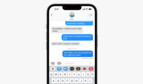

Diskutiere mit!
Hier kannst du den Artikel "iOS 16: So bearbeitest du abgesendete Nachrichten nachträglich am iPhone" kommentieren. Melde dich einfach mit deinem maclife.de-Account an oder fülle die unten stehenden Felder aus.
Die Kommentare für diesen Artikel sind geschlossen.